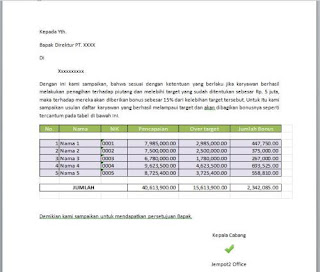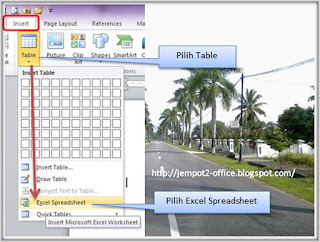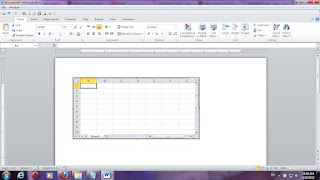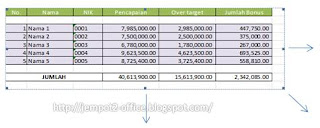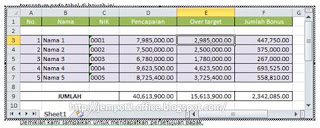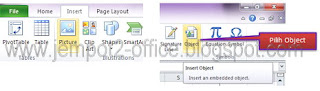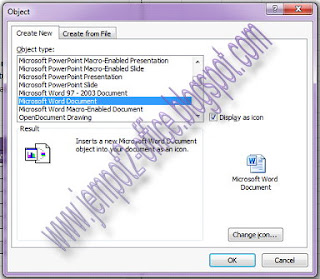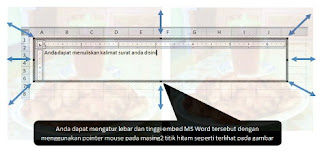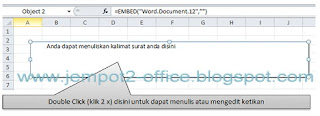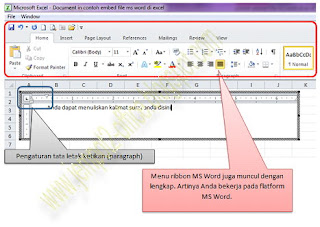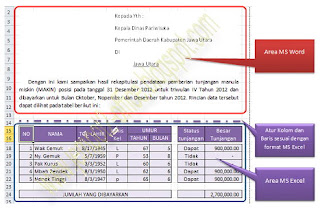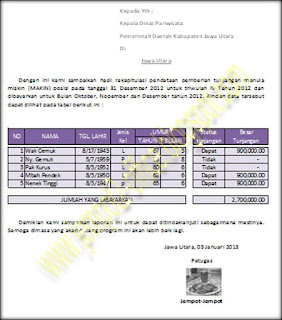Tugas mapel ekonomi kelas X
1. Jelaskan yg di maksud dengan lembaga keuangan BANK dan lembaga keuangan NON BANK ?
2. Jelaskan perbedaan antara alat pembayaran tunai dan alat pembayaran non tunai ?
3. Apa fungsi dari kartu kredit dan kartu debit ?
4. Apa tujuan adanya manajemen dalam sektor perbankan. Jelaskan ?
Jawabannya:
1. Lembaga Keuangan Bank merupakan lembaga yang kegiatannya menghimpun dana langsung dari masyarakat dalam bentuk simpanan, misalnya deposito, giro, tabungan.
Lembaga keuangan bukan bank (LKBB) adalah semua lembaga atau badan yang melakukan aktivitas keuangan, baik secara langsung maupun tidak langsung menghimpun dana dari masyarakat dengan menerbitkan surat-surat berharga, dan menyalurkan dana untuk membiayai investasi di berbagai perusahaan.
2. •Alat transaksi
Pada metode tunai (cash) alat pembayaran adalah uang tunai atau disebut juga uang kartal. Uang tunai dikeluarkan oleh bank sentral dan dijamin negara. Sementara itu pada transaksi non tunai, transaksi dilakukan dengan alat pembayaran berupa kartu dengan chip elektronik di dalamnya. Kartu ini merupakan contoh uang giral karena dikeluarkan oleh bank selain bank sentral, baik bank swasta atau BUMN.
•Metode verifikasi
Verifikasi pada transaksi tunai dilakukan dengan visual dimana pihak penerima uang mengecek tampilan uang, apakah uang palsu atau tidak. Namun pada transaksi non tunai, verifikasi dilakukan dengan elektronik dengan menggunakan mesin yang membaca chip elektronik di kartu. Kemudian mesin ini melakukan koneksi dengan bank yang mengeluarkan kartu transaksi.
•Cara transaksi
Pada transaksi dengan tunai, pembeli membayar sejumlah uang, menerima barang lalu menerima kembalian bila ada. Sebaliknya pada transaksi non tunai, pembeli menunjukkan kartu transaksi. Bila kartu berupa kartu debit atau e-money maka saldi kartu akan dikurangi. Sedangkan bila kartu berupa kartu kredit, maka akan ditambahkan tagihan ke rekening pembeli. Tidak ada kembalian pada transaksi non tunai.
3. Fungsi kartu kredit :
•Kartu kredit untuk dana emergency, dana emergency tidak sama dengan dana tambahan maupn dana cadangan.
•Kartu kredit untuk dana opportunity. Maksud dari dana opportunity adalah untuk mengambil peluang bisnis maupun berinvestasi yang belum tentu ketika peluang atau kesempatan itu datang kita memiliki dana untuk mengambilnya.
•Kartu kredit bisa dipakai untuk mengumpulan seluruh bentuk pengeluaran belanja dalam satu tagihan, sehingga waktu yang kita gunakan bisa lebih efisien.
Fungsi kartu debit :
Fungsi dari kartu debit adalah untuk memudahkan pembayaran ketika berbelanja tanpa harus membawa uang tunai.
4. Dalam menjalankan operasi manajemen dananya, dana bank syariah memiliki empat fungsi sebagai berikut:
•Sebagai penerimaan amanah uantuk melakukan investasi dana-dana yang dipercayakan oleh pemegang rekening investasi/deposan atau dasar prinsip bagi hasil dengan kebijakan investasi bank,
•Sebagai pengelola investasi atas dana yang dimiliki pemilik dana atau shohibul maalsesuai dengan arahan investasi yang dikehendaki oleh pemilik dana.
•Sebagai penyedia jasa lalu lintas pembayaran dan jasa-jasa lainya sepanjang tidak bertentangan dengan prinsip syariah, dan
•Sebagai pengelola fungsi sosial.
Adapun tujuan dari manajemen dana bank syariah adalah sebagai berikut:
•Memperoleh profit yang optimal,
•Menyediakan akhir cair dan kas yang memadai,
•Sebagai penyimpan cadangan,
•Mengelola kegitan-kegiatan lembaga ekonomi dengan kebijakan yang pantas bagi seseorang yang bertindak sebagai pemelihara dana-dana orang lain, dan
•Memenuhi kebutuhan masyarakat akan pembiayaan.
Azizahalfia
Kamis, 26 Maret 2020
Rabu, 25 Maret 2020
Kamis, 19 Maret 2020
Tugas ekonomi
Tugas untuk materi pengkoperasian
1. Seberapa pentingnya koperasi bagi perusahaan?
2. Buatlah gambar bagan struktur organisasi dalam koperasi di indonesia ?
3. Apa tujuan dari SHU ?
4. Apa fungsi koperasi di indonesia ?
Jawabannya
1 penting karenaKaryawan perusahaan adalah aset perusahaan yang utama. Namun karyawan tak hanya pekerja yang setiap saat harus berkinerja. Karywan perusahaan juga harus mampu berorganisasi, lebih disejahterakan, dan berkedudukan sejajar dengan pemilik modal. Itulah inti dari koperasi karyawan secara umum. Untuk lebih jelasnya, silakan menyimak informasi di bawah
2.
3.mengembangkan kesejahteraan anggota, pada khususnya, dan masyarakat pada umumnya.
4.untuk meningkatkan dan memperbaiki kualitas kehidupan anggota koperasi pada khususnya dan juga masyarakat pada umumnya.
Mengembangkan sekaligus membangun kemampuan dan potensi anggota koperasi khususnya dan masyarakat umumnya guna meningkatkan kesejahteraan di bidang perekonomian.
Berusaha mewujudkan serta dapat pula mengembangkan perekonomian nasional serta akan menjadi sebuah usaha bersama berdasarkan asas kekeluargaan dan demokrasi ekonomi.
Memperkuat dan memperkokoh perekonomian rakyat Indonesia dalam upayanya menjaga ketahanan perekonomian nasional dimana koperasi adalah salah satu soko gurunyal
1. Seberapa pentingnya koperasi bagi perusahaan?
2. Buatlah gambar bagan struktur organisasi dalam koperasi di indonesia ?
3. Apa tujuan dari SHU ?
4. Apa fungsi koperasi di indonesia ?
Jawabannya
1 penting karenaKaryawan perusahaan adalah aset perusahaan yang utama. Namun karyawan tak hanya pekerja yang setiap saat harus berkinerja. Karywan perusahaan juga harus mampu berorganisasi, lebih disejahterakan, dan berkedudukan sejajar dengan pemilik modal. Itulah inti dari koperasi karyawan secara umum. Untuk lebih jelasnya, silakan menyimak informasi di bawah
2.
3.mengembangkan kesejahteraan anggota, pada khususnya, dan masyarakat pada umumnya.
4.untuk meningkatkan dan memperbaiki kualitas kehidupan anggota koperasi pada khususnya dan juga masyarakat pada umumnya.
Mengembangkan sekaligus membangun kemampuan dan potensi anggota koperasi khususnya dan masyarakat umumnya guna meningkatkan kesejahteraan di bidang perekonomian.
Berusaha mewujudkan serta dapat pula mengembangkan perekonomian nasional serta akan menjadi sebuah usaha bersama berdasarkan asas kekeluargaan dan demokrasi ekonomi.
Memperkuat dan memperkokoh perekonomian rakyat Indonesia dalam upayanya menjaga ketahanan perekonomian nasional dimana koperasi adalah salah satu soko gurunyal
LINGKING DAN EMBEDDING MS OFFICE
LINGKING DAN EMBEDDING MS OFFICE
Cara Menyalin Data Dan Grafik/Chart Ke PowerPoint Dari Excel 2013
Ketika Anda menyalin sebuah grafik Excel ke PowerPoint, Anda bisa memilih bagaimana PowerPoint akan mengelola grafik dan datanya. Jika Anda tidak membuat perubahan apapun, PowerPoint akan membuat grafik dan mempertahankan hubungan (link) ke Workbook asalnya. Anda juga bisa memilih untuk menyalin keseluruhan Workbook Excel ke PowerPoint, atau hanya menyalin gambar grafik saat itu.
Cara menyalin data dari Excel ke PowerPoint:
- Di Excel, pilih cell yang ingin Anda salin.
- Klik tab Home.
- Klik tombol Copy.
- Di PowerPoint, klik lokasi dimana Anda ingin menempatkan cell salinan dari Excel.
- Klik tab Home.
- Klik Paste.
Cara menyalin grafik/chart dari Excel ke PowerPoint:
- Di Excel, pilih grafik yang ingin Anda salin.
- Klik tab Home.
- Klik tombol Copy.
- Di PowerPoint, klik lokasi dimana Anda ingin meletakkan grafik salinan dari Excel.
- Klik tab Home.
- Klik tanda-panah-kebawah tombol Paste.
- Ikuti langkah berikut:
- Klik opsi Chart (Linked To Excel Data) untuk menyalin grafik ke dalam presentasi dan mempertahankan link ke Workbook sumbernya.
- Klik opsi Excel Chart (Entire Workbook) untuk menyalin grafik dan menyalin Workbook ke dalam presentasi.
- Klik opsi Paste As Picture unuk menyalin gambar grafik ke dalam presentasi.
CARA MENYISIPKAN MS-ECXEL KE MS-WORD
CARA MENYISIPKAN MS-ECXEL KE MS-WORD
Kembali anda saya suguhkan Microsoft Office tutorial yang saat ini masih menjadi favorit banyak orang sebagai alat bantu dalam melaksanakan tugas kantoran. Topik yang kali ini saya uraikan adalah cara Menyisipkan MS Excel pada MS Word.
Dalam membuat laporan di perkantoran tentunya tidak hanya berbentuk surat dan lampiran saja, tetapi dapat pula berbentuk surat yang didalamnya ada tabel ( tidak menggunakan lampiran ). Secara umum tabel yang tersedia di Microsoft Wordbukanlah spread, sehingga untuk mengakomodasi perhitungan tertentu yang menggunakan rumus atau formula seperti pada spreadsheet semacam Microsoft Excel sangatlah terbatas. Jikapun ada itu hanya pada fungsi auto sum (penjumlahan). Bagi pengguna Microsoft Office yang sudah mahir tentunya ini bukanlah hal yang sulit, tetapi untuk pengguna yang masih baru akan menjadi problem tersendiri.
Dalam membuat laporan di perkantoran tentunya tidak hanya berbentuk surat dan lampiran saja, tetapi dapat pula berbentuk surat yang didalamnya ada tabel ( tidak menggunakan lampiran ). Secara umum tabel yang tersedia di Microsoft Wordbukanlah spread, sehingga untuk mengakomodasi perhitungan tertentu yang menggunakan rumus atau formula seperti pada spreadsheet semacam Microsoft Excel sangatlah terbatas. Jikapun ada itu hanya pada fungsi auto sum (penjumlahan). Bagi pengguna Microsoft Office yang sudah mahir tentunya ini bukanlah hal yang sulit, tetapi untuk pengguna yang masih baru akan menjadi problem tersendiri.
Jika suatu surat yang didalamnya ada laporan dalam bentuk tabel, dan didalam tabel tersebut menggunakan perhitungan yang sedikit rumit, maka solusinya adalah menggabungkan atau menyisipkan spreadsheet dan dalam hal ini adalah Microsoft Excel ke dalam Microsoft Word.
Sebagai contoh dapat dilihat di bawah ini.
Untuk dapat Menyisipkan MS Excel pada MS Word, langkah-langkahnya sebagai berikut :
Klik Insert, Pilih Table dan pilih Excel Spreadsheet seperti pada gambar dibawah ini.
Excel Spreadsheet akan muncul dilayar atau dilembaran Microsoft Word anda seperti gambar dibawah ini :
Untuk mengatur lebar kolom dan baris itu sama dengan mengatur lebar kolom dan baris pada MS Excel ( ya memang ini MS Excel ). yang perlu diperhatikan adalah menambah kolom dan baris sesuai kebutuhan.
Lihat gambar dibawah ini, untuk menambah kolom dan baris gunakan pointer mouse dan sesuaikan dengan panah. Lihat hasilnya. Untuk mengurangi kolom dan baris itu berarti berlawanan dengan arah panah.
Tentang notasi rumus :
Untuk dapat Menyisipkan MS Excel pada MS Word, langkah-langkahnya sebagai berikut :
Klik Insert, Pilih Table dan pilih Excel Spreadsheet seperti pada gambar dibawah ini.
Excel Spreadsheet akan muncul dilayar atau dilembaran Microsoft Word anda seperti gambar dibawah ini :
Untuk mengatur lebar kolom dan baris itu sama dengan mengatur lebar kolom dan baris pada MS Excel ( ya memang ini MS Excel ). yang perlu diperhatikan adalah menambah kolom dan baris sesuai kebutuhan.
Lihat gambar dibawah ini, untuk menambah kolom dan baris gunakan pointer mouse dan sesuaikan dengan panah. Lihat hasilnya. Untuk mengurangi kolom dan baris itu berarti berlawanan dengan arah panah.
Tentang notasi rumus :
pada cell E3 notasi rumusnya adalah =D3-5000000
pada Cell F3 notasi rumusnya adalah =15%*E3
Untuk mengedit data dari Excel Spreadsheet tersebut, sobat cukup doule click saja pada tabelnya, dan tampilannya seperti gambar dibawah ini
EMBED MS-WORD PADA MS EXCEL
EMBED MS-WORD PADA MS EXCEL
Assalammualaikum
Itu akan saya ulas lagi disini, tetapi topik utamanya adalah Embed MS Word pada MS Excel 2010.
Apa itu Embed File?
Embed file adalah menempelkan suatu file yang berbeda format maupun fungsinya.
Dapatkah menulis surat atau laporan di MS Excel serapi pada MS Word?
Bagaimana caranya Embed MS Word pada MS Excel 2010?
Untuk pertanyaan tersebut mari kita jawab dengan mengikuti penjelasan berikut ini.
Tahap 1
Klik menu ribbon yang bernama Insert
Tahap 2
Jika sudah diklik maka akan muncul popup seperti gambar ini
Yang berwarna biru tersebut adalah pilihan kita yaitu Microsoft Word Document, maksudnya untuk menyisipkan format Microsoft Word pada lembar kerja di Microsoft Excel.
Klik bagian itu dan hasilnya terlihat seperti gambar dibawah ini
Tahap 3
Dan akan menjadi seperti gambar di bawah ini
Tahap 4
Tahap 5
Bapak-bapak, Ibu-ibu, Saudara dan Saudari serta Abang-abang juga kakak-kakak yang saya hormati. Tidak lupa pula teman-teman dan adik-adik yang admin jempot2 office sayangi.
Berjumpa kembali kita pada posting saya yang kesekian kalinya setelah lama jarang update blog ini. Dan kali ini saya akan sharing atau berbagi tentang Microsoft excel tutorial dengan topik pembahasan Embed file Microsoft Word pada Microsoft Excel 2010.
Masih ingat dengan cara Menyisipkan MS Excel pada MS Word ? Atau Cara Menghitung umur dan Masa Kerja di excel dan OOO Calc ?Itu akan saya ulas lagi disini, tetapi topik utamanya adalah Embed MS Word pada MS Excel 2010.
Apa itu Embed File?
Embed file adalah menempelkan suatu file yang berbeda format maupun fungsinya.
Dapatkah menulis surat atau laporan di MS Excel serapi pada MS Word?
Saya katakan dapat atau bisa. Karena di MS Excel kita dapat menyisipkan format MS Word agar tatanan atau susunan kalimat dalam suatu laporan bisa menyamai jika kita membuatnya dengan MS Word.
Bagaimana caranya Embed MS Word pada MS Excel 2010?
Untuk pertanyaan tersebut mari kita jawab dengan mengikuti penjelasan berikut ini.
Tahap 1
Klik menu ribbon yang bernama Insert
Arahkan pandangan Anda pada sudut kanan dari seluruh susunan menu Ribbon dan pilih menu ribbon yang bernama Object . Jika sudah ketemu klik aja, objectnya tidak menggigit kok.
Tahap 2
Jika sudah diklik maka akan muncul popup seperti gambar ini
Yang berwarna biru tersebut adalah pilihan kita yaitu Microsoft Word Document, maksudnya untuk menyisipkan format Microsoft Word pada lembar kerja di Microsoft Excel.
Klik bagian itu dan hasilnya terlihat seperti gambar dibawah ini
Tahap 3
Membuat format surat (ketikan surat) pada MS Word yang di embed ( tempel) pada Ms Excel. Pengaturan dan caranya sama dengan cara dan pengaturan umum di MS Word.
Dan akan menjadi seperti gambar di bawah ini
Anda bisa menambahkan shapes atau picture pada bagian ini.
Dengan demikian, maka Anda akan mendapatkan hasil yang lebih rapi seperti layaknya anda membuat laporan dengan MS Word itu sendiri.
Tahap 4
Membuat tabel pada MS Excel sesuai dengan format MS Excel itu sendiri. Dan tentunya Anda sudah mahir membuat format lembar kerja Anda. Atau untuk latihan dapat mengikuti format tabel sesuai dengan gambar di bawah ini.
Tahap 5
Bagian bawah tabel sebagai penutup, bisa dilakukan seperti pada Tahap 1 s/d 3, tapi dapat pula dengan mengkopipastekan hasil yang diatas serta merubah kalimat sehingga menjadi kalimat sebagaimana biasanya kalimat untuk penutup surat.
Hasil dari screenshot (tentang screenshot ini pernah saya bahas pada SCREEN SHOT PADA MICROSOFT EXCEL 2010 ) pada mode Print Preview dapat dilihat seperti gambar dibawah ini
Mengenai rumus pada tabel, akan saya bahas terpisah. Tetapi prinsipnya hampir sama dengan cara menghitung umur dan masa kerja.
Kisi-kisi soal pts
Kisi-kisi soal pts
1. PLINGKING DAN EMBEDING MS-OFFICE
2. PENGERTIAN TABLE OF CONTENT
3. LANGKAH-LANGKAH MAIL MERGE
4. LANGKAH-LANGKAH EMBEDING
5. PENGERTIAN HARDWARE, SOFTWARE DAN BRAINWARE
6. CONTOH PERANGKAT KERAS
7. CONTOH PERANGKAT LUNAK
8. PENGERTIAN EQUATION
Jawaban
1. Object Linking and Embedding adalah sebuah teknologi berorientasi objek yang berbasiskan teknologi Component Object Model (COM) yang menyediakan layanan kepada aplikasi untuk menciptakan dokumen-dokumen yang terdiri dari banyak objek, mulai dari gambar, suara, microsoft word, microsoft excel, hingga dokumen lainnya.
2. Table Of Contents (TOC) adalah sebuah daftar ide pokok utama dalam sebuah artikel atau bacaan.
3.
- Buka aplikasi ms.word 2010
- Setelah itu masuk ke menu Mailings
- Menuju ke menu start Mail Merge, lalu pilih step by step Mail Merge Wizar
4.
- Buka file sumber (dengan program aplikasi yang sesuai).
- Buka file tujuan (dengan program aplikasi yang sesuai).
- Blok bagian file sumber yang akan disisipkan ke file tujuan.
- Klik menu Edit.
- Klik copy.
- Letakkan kursor pada tempat (bagian) file sumber akan disisipkan di file tujuan.
- Klik menu Edit.
- Klik Paste Special
- Klik Paste Link.
- Pilih jenis program aplikasi MS Word yang sesuai dengan file sumber pada kotak As, kotak Float over text otomatis akan diberi tanda V.
- Klik OK.
5. Hadware (Perangkat Keras) merupakan suatu komponen yang terdapat dalam sebuah komputer, dapat dilihat dengan cara kasat mata dan mampu disentuh secara fisik.
Software (Perangkat Lunak) merupakan kumpulan data elektronik yang disimpan dan diatur oleh komputer. Data komputer yang disimpan dapat berupa progam yang berguna untuk menjalankan suatu perintah. Software ini tidak dapat dipegang.
Brainware (pengguna) adalah manusia yang memakai, menggunakan atau mengoperasikan komputer. Tanpa adanya campur tangan manusia, komputer tidak akan pernah bisa dijalankan.
6. Beberapa contoh dari hadware (perangkat keras) adalah sebagai berikut :
- Perangkat input (masukan), merupakan sebuah perangkat keras yang dipakai untuk memasukkan (input) dari user (pengguna) yang akan di proses oleh komputer. Misalnya : mouse, keyboard, joystick, touchpad, ligh pen, barcode, scanner, microphone, dll.
- Perangkat proses, merupakan sebuah perangkat keras yang gunanya adalah untuk memproses masukan (input) yang sudah diberikan oleh pengguna (user). Misalnya : processor.
- Perangkat output (keluaran), merupakan sebuah perangkat keras yang gunanya adalah untuk memperlihatkan hasil yang sudah di olah oleh komputer dan selanjutnya diberikan kepada pengguna (user). Misalnya : monitor, printer, speaker, proyektor, plotter, dan lain sebagainya.
7. Beberapa contoh software (perangkat lunak)adalah sebagai berikut :
- Sistem operasi : merupakan suatu perangkat lunak atau software yang memang ada dan sebagai jalur penghubung antara user (pengguna) dengan hardware (perangkat keras). Misalnya : Windows, Linux, dan Mac OS
- Software aplikasi: merupakan suatu perangkat lunak yang memiliki kegunaan untuk diaplikasikan agar dapat memenuhi kebutuhan dan kepentingan user (pengguna). Misalnya : Microsoft Office, Libre Office, Corel Draw, Photosop, dll.
8. Pengetian Equation adalah sebuah aplikasi MS Word yang fungsinya membantu kita dalam membuat rumus-rumus matematika, persamaan, akar pangkat kuadrat, rumus kimia, dan sejenisnya.
Komentar
Langganan:
Postingan (Atom)
Tugas ekonomi azizah alpia rahmatika
Tugas mapel ekonomi kelas X 1. Jelaskan yg di maksud dengan lembaga keuangan BANK dan lembaga keuangan NON BANK ? 2. Jelaskan perbedaan anta...